发布时间:2022-06-27 11: 18: 16
品牌型号:MacBook Air
系统:MacOS Majave 10.15
软件版本:Tuxera NTFS For Mac 2021
移动硬盘常被用于存储某些需要随时携带的重要数据文件,这些文件可能需要在不同的电脑系统中进行操作读写,不过如果并非ExFAT格式的移动硬盘,是无法同时支持Windows和Mac双系统的,那么怎么对Mac上的移动硬盘上的文件进行操作读写呢?这里需要借助一款软件。
一、怎么对mac上的移动硬盘上的文件进行操作
1、如果移动硬盘是ExFAT格式,那么可以直接在访达中进行访问并读写它的内容;如果移动硬盘为其他非Mac所支持的格式,如常见的NTFS、Fat32格式,则需要安装下面这款Tuxera NTFS For Mac插件软件。
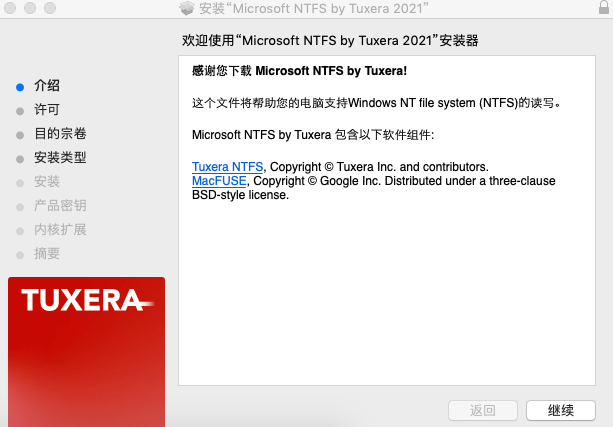
2、安装软件后可能需要重启电脑以确保能够准确应用到它,随后插入要被操作的移动硬盘,在Tuxera NTFS For Mac中看到该硬盘被识别到就说明连接Mac成功。
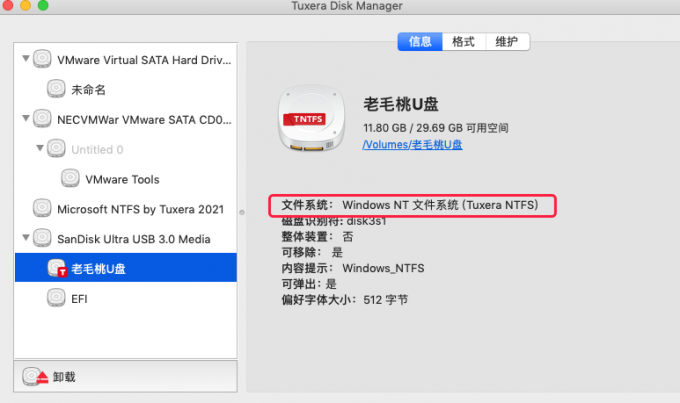
3、此时无需进行其他操作,Tuxera NTFS For Mac会自动帮助用户支持移动硬盘的读写。
随机打开一个移动硬盘的文件属性,如下图3,从图中可以看到当前文件的权限均为“读与写”,用户可对文件进行各种自定义操作。
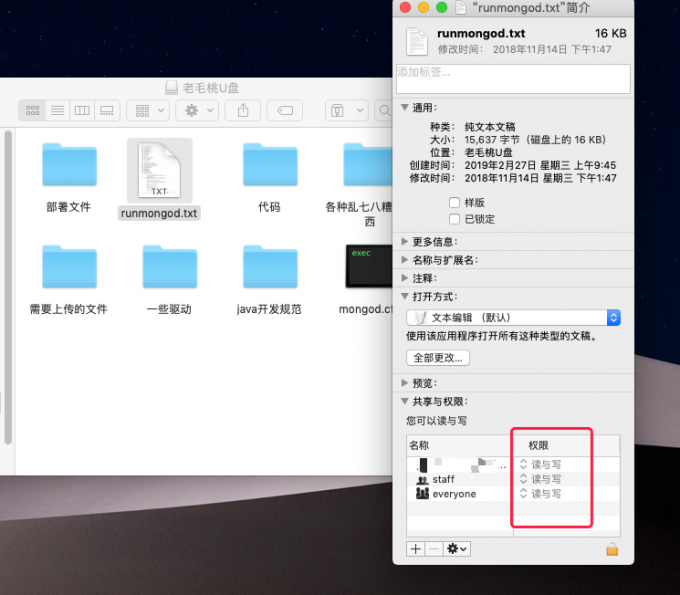
二、怎么将mac不支持的硬盘格式进行转换
1、上文中讲到Tuxera NTFS For Mac是一款可以让Mac支持移动硬盘文件读与写操作的插件,除此以外,Tuxera NTFS For Mac还是一款界面清爽的磁盘管理器,它可以进行磁盘安装卸载和磁盘格式转换,一劳永逸。
2、Tuxera NTFS For Mac界面左侧是当前连接的各个磁盘,选中后可以在右下角进行磁盘安全卸载或安装。
在右侧的“格式”窗口中,可以选择要转换的磁盘格式,比如带有恢复功能的MacOS扩展(日志式)系统。点击下方“格式化”按钮就可以将磁盘格式进行转换,不过转换前请先做好数据文件备份哦!
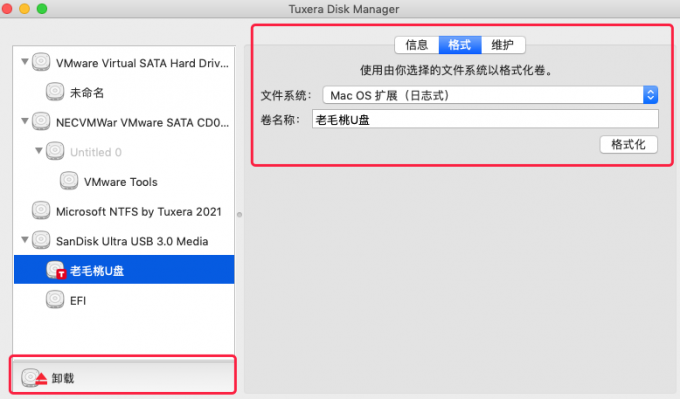
三、Tuxera NTFS For Mac对比磁盘工具
1、Mac系统自带有磁盘工具,用户可以在Mac启动台中打开它,打开以后界面如图5,同样地可以对硬盘进行抹掉和卸载。
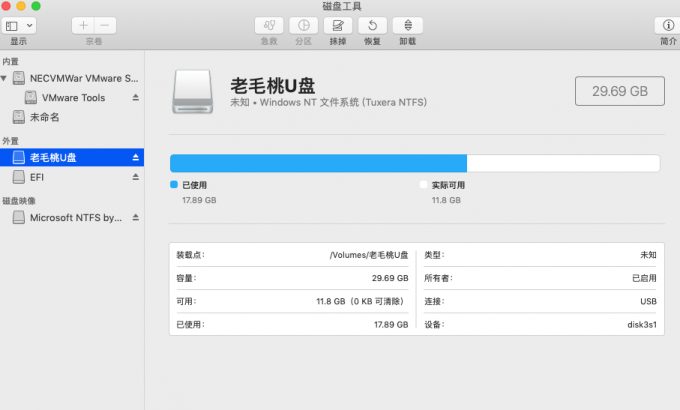
不过其中可支持转换的格式不如Tuxera NTFS For Mac的多,默认提供6种格式,具体磁盘可转换格式参考图6,而Tuxera NTFS For Mac目前则提供有13种格式转换。
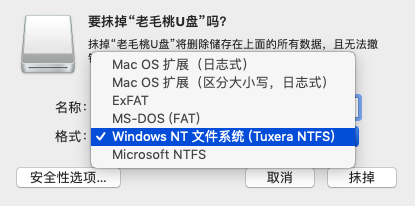
另外磁盘工具只能对磁盘进行管理,并不具备让NTFS等格式硬盘拥有读写的功能。
四、小结
综上所述,怎么对mac上的移动硬盘上的文件进行操作?除了转换硬盘格式外,还可通过安装第三方读写插件Tuxera NTFS For Mac来实现文件读写操作。后者相比于前者,要更为灵活,可兼容多个系统,无需更改磁盘格式,使数据传输和使用更加高效方便。
展开阅读全文
︾